Как удалить из группы в Вайбере?
Как удалить группу или человека из группы в Viber
Как покинуть группу
Иногда вас приглашают в сообщества для общения, которое вам не нужно. Либо эта группа создавалась для координации встречи, которая уже прошла. И теперь с ней нечего делать, кроме как удалиться из группы в вайбере. Рассмотрим, как это делается.

- Откройте сообщество
- Нажмите на меню (три точки в правом верхнем углу)

- Выберите пункт «Информация»
- Долистайте раздел, появившийся из-за правого края экрана, до конца. Под списком всех участников, в самом низу, будет выделенная красным цветом надпись «Выйти и удалить». Тапните на ней.

- Когда Viber запросит подтверждения, повторно нажмите «Выйти и удалить»
Готово! Как говорится, Элвис покинул здание. Можно поступить и проще:
- Найти группу в списке бесед и сделать на ней долгое нажатие
- В открывшемся меню выбрать пункт «Удалить чат»
- Подтвердить удаление

Впрочем, если вы не хотите поступать так радикально, можете найти в том же разделе «Информация» переключатель «Без звука». Для этого даже не надо листать: он находится выше всех остальных опций, прямо под списком медийных материалов и пунктом «Написать и закрепить сообщение».
Отметим, что беседа для остальных участников продолжится. Но это будут уже не ваши проблемы. Оставшиеся получат сообщение, что вы их покинули.
Как удалить другого или вообще всех
Если вы – создатель и администратор сообщества, то ваши права заметно большие. Но даже вы не имеете такой мощной опции, как удалить группу в вайбере одним тапом. Для этого надо, чтобы её покинули вообще все участники.
Впрочем, вы можете применить такую хитрость, как удалить человека из группы в вайбер, потом ещё одного… И так, пока не останетесь там сами.
Для этого надо сделать следующее:
- Откройте раздел «Информация» (пункты 1-3 первой инструкции)
- Нажмите и удерживайте имя участника в списке

- Выберите пункт «Удалить»
- Подтвердите запрос
- Повторите для всех участников
Теперь вы прямо как Жихарь из романов Михаила Успенского, чей боевой клич был «Всех убью, один останусь!» Последний шаг – выкинуть из сообщества самого себя. Это делается по инструкции номер один из этой статьи.
Важно! В любом случае – удаляетесь ли вы из группы сами или уничтожаете её полностью – доступа к её материалам у вас больше не будет. Поэтому перед принятием решения сохраните всё нужное, что там было. Скопируйте тексты, номера телефонов, места встреч, сохраните фотографии и видео, которые хотели бы оставить.
free-messenger.ru
Как удалить человека из группы в вайбере
Приложение viber с каждым днём становится всё популярнее. Этим мессенджером миллионы людей активно пользуются как в личных целях, так и для решения рабочих моментов. Особенно привлекает их возможность создавать коллективные беседы, в которых одновременно могут общаться сразу несколько десятков человек. Однако некоторые участники групповых чатов зачастую не спешат проявлять активность либо спамят общую переписку. Как правило, таких пользователей создатель чата старается удалить. Как это сделать – сейчас расскажем.

Со смартфона
Сперва запомните, что если вы захотите удалить человека из группового чата в вайбере, то у вас может ничего не получится. Даже если определенный собеседник когда-то был приглашен в сообщество вами лично. Дело в том, что права по изменению состава группы в вайбере в отрицательную сторону есть только у создателя и администраторов, назначенных им. Если вы относитесь к кому-либо из них, то можете смело приступать к удалению участника:
- Зайдите в viber.
- Откройте общий чат (диалоговое окно), из которого вы хотите удалить контакт.
- Тапните на значок в виде трёх точек, расположенный в правом верхнем углу. Либо проведите пальцем по экрану справа налево.
- В появившемся меню выберите пункт информация.
- Нажмите и удерживайте имя участника, которого нужно убрать из группы.
- Тапните «Удалить из чата».
- Подтвердите действие, нажав «Ок».
Если все перечисленные выше шаги вы выполнили правильно, то в диалоговом окне появится уведомление о том, что такой-то участник больше не состоит в группе.
Для справки! Если вы в вайбере исключите абсолютно всех собеседников (включая и себя) из группового чата, то он автоматически удалится!

На компьютере
Удалить участника из группы в вайбере можно и через приложение на ПК или ноутбуке. Для этого следует проделать следующее:
- Запускаем десктопную версию вайбера.
- Выбираем необходимый чат.
- Жмём на кнопку вызова меню. Она напоминает круг с буквой i. Расположена справа вверху.
- Далее обращаемся к разделу «Участники», где находим контакт, который и нужно удалить.
- Следующий шаг – кликаем по крестику рядом с именем участника.
- Проверяем, отобразилось ли в диалоговом окне надпись «Вы удалили …». На этом всё!
Для справки! Если вы создатель группы, то сперва для того, чтобы удалить какого-то участника, необходимо в настройках коллективного чата тапнуть по «добавить меня как администратора». Лишь после этого у вас появится возможность менять состав собеседников в меньшую сторону.
www.orgtech.info
Как удалить участника из группы в Вайбере
В числе прочих преимуществ этого мессенджера – возможность создавать коллективные чаты, регулируя в них количество сообщников. Как удалить участника из группы в Вайбере или самому выйти из нее – именно об этом сегодня и пойдет речь. Да-да, иногда приходится поступать и так.
Убираем людей из диалога или уходим сами
Сразу скажем, что полномочия по изменению состава сообщества в отрицательную сторону имеют только ее создатель и администраторы, им назначенные. Если это про тебя – смотри , как удалить человека из группы в Viber:
-
- Со смартфона: открыть диалог, меню инофрмации о чате, долгое нажатие на имя человека и кнопка «Удалить из чата». То же самое можно проделать из меню беседы, раздел «Участники».



- С компьютера: из чата кнопка меню (круг с буквой i, правый верхний угол окна), раздел «Участники» , ищи контакт в Вибере, который хочешь убрать жми на крестик. Подтверждай свои действия.

 А вот выйти из сообщества можно самостоятельно, не спрашивая на то соизволения у админов. Для этого надо: открыть экран диалога, смахнуть его влево и нажать «Покинуть беседу» . Другой вариант – открывай список бесед, задерживай палец на нужном, в появившемся меню нажми «Удалить».
А вот выйти из сообщества можно самостоятельно, не спрашивая на то соизволения у админов. Для этого надо: открыть экран диалога, смахнуть его влево и нажать «Покинуть беседу» . Другой вариант – открывай список бесед, задерживай палец на нужном, в появившемся меню нажми «Удалить».
o-viber.ru
Как удалить группу в Вайбере

Одним из главных преимуществ мессенджера Вибер выступает возможность создания собственных групповых чатов. С их помощью абоненты объединяются для дружеского тематического общения или для решения деловых вопросов.
Будучи администратором, пользователь может совершать управление, изменять внешний вид беседы, корректировать количество участников, менять наименование. Также предусмотрен целый ряд дополнительных опций, позволяющих наладить общение нескольких человек одновременно.
Однако часто сообщества становятся неактуальными и требуют удаления.
Процесс удаления
Многие пользователи являются участниками бесед, которые были созданы ими либо же по приглашению друзей и коллег. В силу разных причин может потребоваться очистка списка разговоров и уничтожение отдельных сообществ.
Возможностей для этого процесса предусмотрено несколько. Первый вариант позволяет совершить очистку через параметры управления группой. Для этого нужно:
-
Откройте мессенджер Viber на мобильном устройстве путем нажатия на логотип приложения.

Среди диалогов на главной странице Вайбера открыть чат, который следует убрать из списка. Нажать и подождать несколько секунд.

Появится дополнительные опции в небольшом окне. Среди предложенных действий выбрать пункт – Удалить чат.


После беседа исчезнет из списка доступных для общения диалогов. Соответственно, сообщения и уведомления с разговора больше приходить не будут.
Второй доступный вариант позволяет полностью очистить группу, исключив всех собеседников. Если вы выступаете в качестве ее администратора и не желаете больше, чтобы она больше существовала, это лучшее решение. Выполнить процедуру можно следующим образом:
- Откройте нужный диалог;

Нужно вызвать дополнительные функции, использовав кнопку с трех точек;

Перейти к разделу сведений, коснувшись пункта – Информация;

Перейти к списку друзей, которые являются участниками беседы;

Нажать на любой контакт для вызова дополнительных опций. Среди предложенных вариантов выбрать – Удалить из чата;

Подтвердить запрос ответом на поставленный вопрос – ОК; 
Примечание! Эту операцию нужно применить ко всем участника беседы. Последним будет администратор, которым вы и являетесь.
Когда будут исключены все собеседники, спуститься в самый низ меню и нажать – Выйти и удалить;


Таким образом, беседа будет полностью деактивирована и перестанет отображаться в списке доступных чатов.
Можно ли восстановить удаленную группу?
Функционал Viber достаточно обширный, при этом присутствует хорошая защита прав конфиденциальности. Поэтому на серверах приложения личные переписки, в том числе и группы, не сохраняются.
Разработчики не предусматривали этого в целях безопасности. Исходя из этого, абонент не может восстановить уже стертый диалог. Единственным возможным вариантом выступает создание резервных копий. В противном случае функция восстановления не предусмотрена.
downloads-viber.com
Как удалить группу в приложении Viber
Современные мессенджеры часто используются не только для личной переписки, но и для общения в групповых чатах. В чаты можно добавить большое количество людей и обсуждать важные вопросы с коллегами, друзьями или соседями. Иногда пользователи устают от потока информации и хотят удалиться из чата или сообщества. Удалить группу в Вайбере из списка контактов можно несколькими способами. Всё зависит от того, на каком устройстве установлен мессенджер.
Удаление и выход из группы в Вайбере
В мессенджере Вибер каждый пользователь может создать групповой чат и пригласить туда людей из списка контактов. В чате будут общаться не два человека, как в личной переписке, а несколько. Каждый участник может в любой момент выйти из чата и даже удалить его из своего списка контактов. Удалить в Вайбере из группы человека без его ведома имеет право только администратор. Другие участники сделать этого не могут. Выход из группы возможен как с телефона, так и с компьютера.

Способ 1. Выход из группы в Вайбере со смартфона
Для того чтобы удалиться из группы и больше не получать оттуда сообщений, необходимо:
- Открыть мессенджер на смартфоне.
- Выбрать групповой чат, из которого нужно выйти.
- Коснуться трех точек в правом верхнем углу, чтобы открыть выпадающее меню.
- Выбрать пункт «Информация». Здесь расположены различные настройки. Расширенные настройки доступны только создателю группы.
- Выбрать пункт «Удалить и выйти».

- Подтвердить выход. Перед пользователем появится три варианта.
- «Отмена», если вдруг участник передумал покидать чат.
- «Без звука». Возможно пользователя беспокоят постоянные уведомления. Их можно отключить и не удалять чат.
- «Удалить и выйти». Именно этот вариант позволит выйти из чата и полностью удалить переписку. После удаления пользователь теряет доступ к сообщениям.

Важно! Чат продолжит свое существование и не удалится.
Другие пользователи смогут продолжить свое общение. Полностью удалить группу возможно только в том случае, если ее покинут абсолютно все участники.
Восстановить удаленную группу в Вайбере в дальнейшем будет невозможно.
Способ 2. Выход из группы в Вайбер с компьютера
Вайбером можно пользоваться не только с мобильного телефона, но и с компьютера или ноутбука. Для некоторых это единственный вариант использования мессенджера, поэтому все манипуляции происходят именно в старшей версии приложения. Для выхода из группы необходимо:
- Открыть приложение на ноутбуке или компьютере.
- Найти групповой чат и кликнуть по нему правой кнопкой мыши.
- В выпадающем списке выбрать вариант «Удалить и выйти».

Стоит отметить, что вернуться в чат можно только после приглашения одного из участников.
То есть, самостоятельно это сделать не получится. Поэтому для начала следует хорошо подумать и, возможно, просто отключить уведомления. Удалиться незаметно также не выйдет, так как остальные участники получат оповещение о выходе одного из пользователей.
Выход из сообщества
Сообщества в Вайбере очень похожи на чаты, но не имеют ограничений по количеству участников. Пользователи могут сами находить сообщество и вступать в него без приглашения, у администратора больше полномочий. Выйти из сообщества можно в любой момент при помощи приложения на смартфоне или компьютере.

Способ 1. Выход из сообщества в Вайбере со смартфона
Для того чтобы выйти из сообщества через приложение на телефоне, требуется сделать следующее:
- Запустить мессенджер.
- Открыть сообщество, из которого нужно выйти.
- Коснуться трех точек, находящихся в правой верхней части экрана и выбрать из выпадающего меню пункт «Информация».
- В самом низу экрана нажать «Выйти и удалить».

Важно! Участник может не покидать сообщество, а просто отключить его на 30 дней.
Сделать это можно через пункт «Информация», сдвинув ползунок «Отключить на 30 дней». Данное сообщество будет находиться в самом низу списка, а уведомления приходить не будут.

Способ 2. Выход из сообщества в Вайбере с компьютера
Покинуть сообщество на компьютере несложно, для этого необходимо сделать всего несколько шагов:
- Запустить приложение.
- Найти сообщество и кликнуть по нему правой кнопкой мыши.
- Нажать на «Удалить и выйти».

Удаление сообщества из Вайбера
Многих администраторов в Вайбере интересует вопрос, как удалить сообщество навсегда не только из списка своих контактов, но и у других пользователей. Сделать этого нельзя даже в том случае, если человек сам создал группу и является единственным администратором. Однако создатель может значительно ограничить действия других участников, удалить некоторых пользователей из сообщества и стереть их сообщения.

Метод 1. Запрет отправки сообщений
Администратор сообщества может запретить другим участникам отправлять сообщения в общий чат. Сделать это можно следующим образом:
- Выбрать сообщество и коснуться трех точек в верхнем правом углу для вызова меню.
- Выбрать пункт «Информация».
- Перейти в раздел «Права участников».
- Передвинуть ползунок и подтвердить действие.
- Вариант «Продолжить» подтвердит, что пользователи больше не смогут отправлять сообщения в сообщество.
- Вариант «Отмена» оставит всё как есть.

Метод 2. Удаление участников
Удалить контакт из сообщества может только администратор. Также у администратора есть возможность блокировать пользователей. Сделать это можно следующим образом:
- Перейти в сообщество.
- Вызвать выпадающее меню через три точки в правом верхнем углу и выбрать вариант «Информация».
- Найти раздел «Участники» и развернуть список при помощи пункта «Показать всех».
- Найти участника, которого необходимо удалить или заблокировать.
- Вызвать выпадающее меню, удержав палец на контакте.
- Выбрать вариант «Удалить из чата». В таком случае участник сможет вновь вернуться в чат, если захочет.
- Вариант «Заблокировать» совсем удалит пользователя, и он не сможет вернуться в сообщество.

Метод 3. Чистка сообщений
Администратор имеет возможность удалять не только свои сообщения и файлы из чата, но и чужие. После блокировки контакта можно полностью очистить все его сообщения и отправленные фото. Для того чтобы удалить сообщение, необходимо:
- Открыть чат.
- Выбрать сообщение, которое необходимо удалить. На нем нужно пару секунд подержать палец.
- Коснуться «Удалить» и выбрать подходящий вариант из списка.
- «Удалить», если нужно стереть только одно конкретное сообщение.
- «Удалить все сообщения контакта», если необходимо избавиться от всех файлов и сообщений.

Если действовать по данной инструкции, то вопрос, как выйти из группы в Вайбере, отпадет раз и навсегда. Кроме того, теперь пользователи смогут выходить не только из групповых чатов, но и сообществ. Уверенное владение всеми функциями сделает использование приложения еще более приятным.
xn—-8sbdcrw5aw.xn--p1ai
Группы в viber: добавление участников, блокировка, фон
Приветствуем вас! Многие пользователи любят общаться большими компаниями по интересам, обсуждая те или иные интересные моменты. Они, регистрируясь в вайбер, не просто пишут своим друзьям, а создают группу, думают, как красиво ее назвать, ставят фон и аватарку, а после берут в беседу всех. Все же обсудить новинку в мире конного спорта, например, намного интереснее в большой и шумной компании.
Какие группы есть в вайбере, как в них общаться, правила, возможности, настройки
Для начала давайте поговорим о том, для чего вообще нужна группа в вибер и что означает этот термин. Фактически сообщество ― это тот же диалог, но в нем учавствует большее количество людей. При этом общение проходит по тому же принципу: вы набираете сообщение в специальном окне, а оно отображается у всего чата. Чтобы просмотреть историю переписки, достаточно просто отмотать вверх.

В сообществе вы сможете:
- Общаться с другими людьми.
- Ставить «сердечки», чтобы оценивать те или иные высказывания.
- Модерировать чат, удаляя чужие высказывания (если вы админ).
- Добавлять и удалять участников.
У любой группы есть свои правила. И если вы не будете их соблюдать, администратор имеет полное право просто кикнуть вас ― выкинуть из общего диалога ― или замутить ― запретить писать что-либо.
Вариаций правил поведения тысячи, ведь у каждого владельца могут быть свои представления о хороших манерах.
Однако общий образец обычно выглядит так:
- Не материться.
- Не оскорблять других участников чата.
- Не требовать внимания.
- Вести себя вежливо и корректно.
- Не флудить и не спамить.
Само сообщество можно настроить: поставить администраторов и модераторов, аватарку и фон, заняться конфигурацией приватности и даже включить или отключить уведомления. О том, как это сделать, мы расскажем немного позже в следующих подзаголовках.
Наконец, напоследок приведем для вас список самых интересных и популярных сообществ:
- Место любителей аквариумных рыбок ― fishes.
- Информация о культурных мероприятиях в России ― cultrf.
- Рецензии на самые новые и интересные фильмы ― kinomania.
- Список хороших вакансий для молодых специалистов ― antirabstvo.
- Простые и сложные рецепты на любой вкус ― cooklike.
Как создать группу в viber пошагово на телефоне, пк, планшете
Если вы хотите создать свой групповой чат, воспользуйтесь нашей инструкцией. Если же вам удобнее интерактивный формат подачи информации, то посмотрите видео. В нем показан такой же алгоритм.
Сделайте следующее (на смартфоне или айфоне):
- Зайдите в диалоги.
- Перейдите на вкладку «Группы».
- Нажмите на «создать новую».
- Кликая на контакты внизу, добавляйте нужных пользователей в сообщество.
- Нажмите на кнопку «Готово».
На компьютере же алгоритм следующий:
- Перейдите в диалог с каким-то человеком.
- Нажмите на «Добавить» в правом верхнем углу.
- Закиньте туда остальных пользователей.
После этого вы сможете настроить сообщество, дать ему имя или аватарку.
Как назвать и переименовать группу в вайбере — прикольные, для девочек, мальчиков и прочие
В первую очередь любому чату нужно дать название. В противном случае можно легко затеряться среди всех этих «новая 1-2-3» ― имя, которое дается чату после создания. Сделать это достаточно просто. Зайдя в нужный диалог, просто отодвиньте экран влево.
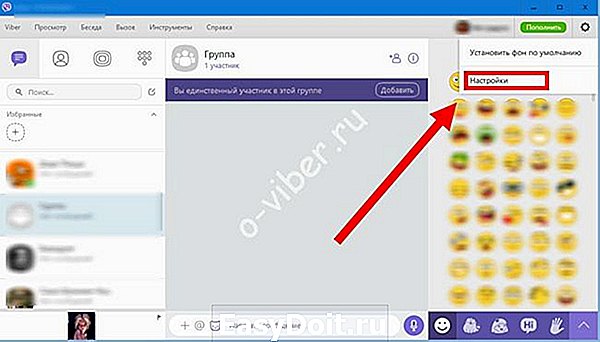
Нажмите на текущее название и введите новое. После этого сохраните все изменения.
Если вы не знаете, как можно прикольно назвать сообщество, мы подготовили для вас несколько смешных и интересных вариантов.
- Клевые друзья.
- Сумасшедшие приколисты.
- Крутые ребята.
- Автолюбители.
- Путешествия и спорт.
- Сила и мощь.
- Лучшие новости.
- Деффчонки.
- 10 лучших треков.
Как в viber пригласить в группу человека
Если вам не хватает общения и вы хотите подписать в сообщество своих друзей, то просто добавьте их. Приплюсовать человека к чату может абсолютно любой человек, состоящий в нем.
Просто нажмите на три точки в правом верхнем углу экрана, при этом находясь в групповом чате, и нажмите на «добавить». Выберите из списка контактов тех людей, которым хотите отправить ссылку.
Как добавить контакт человека в группу в вайбере
Вышеописанным способом можно подключить любого, кто зарегистрирован в мессенджере и имеется в списке ваших контактов. Однако иногда вам может понадобиться организовать сообщество из тех, кто не зарегистрирован в мессенджере.
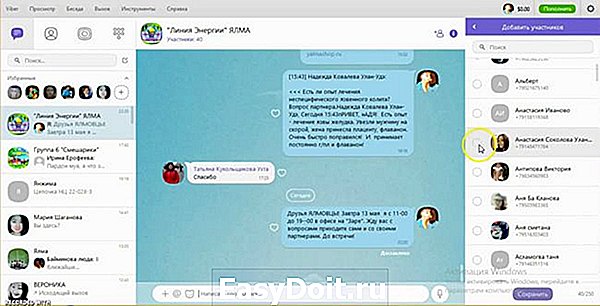
Просто отправьте ему ссылку на чат через любой другое средство связи. Как ее сделать, мы расскажем вам немного позже.
Как добавиться в группу в viber, в том числе в закрытую
Если вы узнали, что ваши подруги создали свой собственный чат, то наверняка уже захотели в него войти. Но чтобы вы могли это сделать, они должны отправить приглашение. Просто нажмите на него, и вас автоматически добавят в общий чат.
Есть и второй способ зайти в существующее сообщество. Зайдите в мессенджер и перейдите на «Паблик аккаунты». Введите название группы в окно поиска, расположенное вверху. После же ― нажмите на плюсик напротив нужного чата.
Как присоединиться к закрытой группе в вайбере
Чтобы вступить в закрытое сообщество, придется воспользоваться немного другим алгоритмом. Если речь идет об обычном, а не публичном аккаунте, попасть туда вы не сможете, пока не получите вышеупомянутое приглашение.
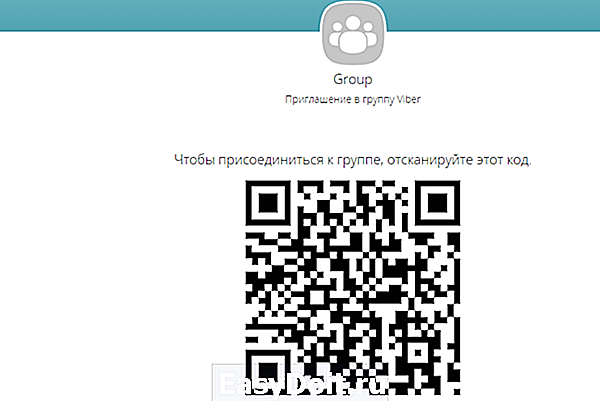
А вот чтобы попасть в публичное сообщество, воспользуйтесь вышеописанным алгоритмом. Найдите чат в поиске и подайте заявку на вступление. После этого немного подождите, пока вас не одобрят. После этого на телефон вам придет уведомление.
Как сделать ссылку на группу в viber, фото и картинки, фон
Если вы не хотите добавлять всех людей вручную, а ваша телефонная книжка полнится от телефонных номеров, начните пользоваться ссылками. Для начала просто создайте ее ― нажмите на «Добавить» в правом верхнем углу чата и кликните на «Отправить ссылку». После этого выберите нужных людей из списка.
Чтобы добавить в беседу картинку на аватарку, просто отодвиньте экран влево, как мы уже и говорили. Нажмите на текущее изображение и выберите на своем устройстве новое. В этом же месте поставьте красивый фон для чата.
Сколько человек может быть в группе вайбер
Многих людей интересует ― какое же максимальное количество людей в паблике. Такие ограничения есть не везде. В том же «ВКонтакте» в одном сообществе могут состоять миллионы.
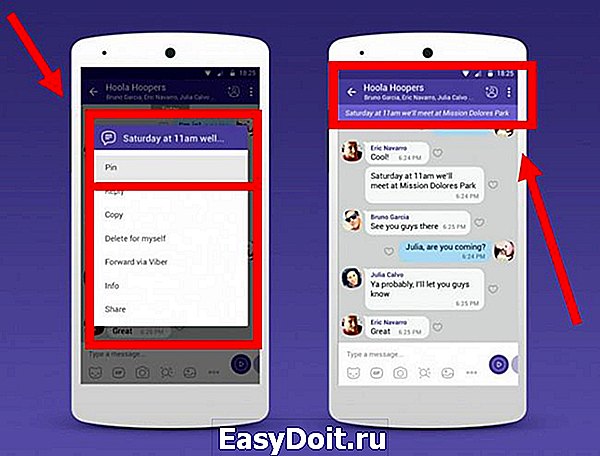
Но в мессенджере все не так. Сюда одновременно можно добавить не более 250 человек.
Как в viber отключить уведомления в группе
Если вы не хотите постоянно читать свою семейную беседу, но выйти из нее будет как-то совсем не вежливо, то можете просто отключить уведомления. То есть, вам не придется ничего читать, телефон не будет постоянно пиликать, но в то же время об этом никто никогда не узнает.
- Зайдите в меню сообщества.
- Нажмите на «Без звука».
После этого просто закройте программу.
Как выйти из группы в вайбере, в том числе незаметно, убрать человека из своего сообщества
Если в конференции не осталось ни одного вашего друга, обсуждения ведутся не на заданную тему, то лучший выход из такой ситуации ― просто отписаться. Поучать других и пытаться заставить их вести себя по-другому у вас в любом случае не получится ― вас просто выгонят.

Чтобы покинуть сообщество, просто зайдите в его меню и кликните на соответствующую кнопку. Конечно, в будущем вы сможете вновь вернуться сюда, если только вас не забанят.
Увы, но сделать это незаметно, нельзя. На экране у остальных участников чата отобразится сообщение о том, что вы ушли.
Напротив, если вы хотите не уйти самому, а убрать остальных, сделайте следующее:
- Зайдите в список участников.
- Нажмите на нужного человека.
- Кликните на «удалить».
Как в viber запретить добавляться в группу, закрыть группы на телефоне и пк
Увы, но запретить добавлять других пользователей ни на андроиде, ни на айфоне или компьютере, вы не сможете. Поэтому, если вы не хотите, чтобы ваш чат превратился в помойку, не разрешайте сидеть там ненадежным людям и не рассылайте приглашения налево и направо.
Да и сделать сообщество скрытым или закрытым также нельзя. Если вы решили вести чат, помните, что для всех его участников он будет публичным. И этой возможности также нет ни на одной из платформ.
Как поменять администратора в своей группе в вайбере
Чтобы изменить администратора, необходимо быть непосредственным владельцем группы. Также зайдите в меню группы и нажмите на «Добавить» напротив надписи «Админы».

Чтобы окончательно сменить старого управляющего, нажмите на его иконку и удалите его из группы модераторов. Если он злоупотреблял своими правами, всем хамил и ругался, то можете сразу же удалить его из сообщества.
Как стать администратором группы в viber
Если вы и сами мечтаете стать админом, то попросите об этой возможности создателя конференции. Если речь идет о диалоге родственников, то вам наверняка тут же разрешат стать местным управляющим.
Но с большими публичными сообществами все не так уж и просто. Подобные права там не принято давать кому попало. Однако вы можете показать себя активным и любознательным пользователем. Ведите себя вежливо, покажите свою готовность работать на благо людей. И тогда, может быть, вам повезет!
Как восстановить группу в вайбере после переустановки или удаления
Многие пользователи сталкиваются с такой проблемой: после того, как вы просто перепривязали мессенджер к другому устройству, у вас исчез доступ к абсолютно всем группам. Но ― увы ― никоим образом вернуть их и прочитать старые переписки уже нельзя.

Чтобы катастрофы не случилось, всегда назначайте дополнительных админов и ставьте туда свои вторые странички. Диалог с техподдержкой ни к чему не приведет.
Как разблокировать группу в viber
Поскольку заблокировать группу в вайбере нельзя, то и снять с нее импровизированный замок также невозможно. Если кто-то просит у вас открыть группу, скажите, что она и так открыта для всех желающих.
Сообщество может быть недоступно только для тех, кого вы решили навсегда заблокировать в своем списке контактов. Но при этом пригласить забаненого человека может кто-то другой.
Как скопировать группу в вайбере, очистить переписку чата, перенести на новый телефон
О том, как сохранить свой разговор, мы уже говорили. Вы сможете скопировать любую историю переписки на облачное хранилище, на свой айфон или компьютер. Но с сообществами это так не работает.

Как только вы решите перепривязать устройство, перенеся программу на другой смартфон, вы потеряете доступ абсолютно ко всем групповым диалогам.
Поэтому не бойтесь их удалять ― история все равно не сохранится. Для этого просто нажмите на три точки в правом верхнем углу и кликните на «Очистить чат». Но информация удалится только у вас.
Как закрепить сообщение в группе viber, посмотреть количество участников, ограничения
Чтобы закрепить сообщение, просто воспользуйтесь нашим алгоритмом.
Пошагово сделайте следующее:
- Зажмите палец на нужном СМС.
- Подождите, пока не появится нужное меню.
- Нажмите на «закрепить».
Чтобы просмотреть список участников и убедится, что там нет, например, ваших родителей, просто нажмите на имя сообщество в самом верху. Там вы сможете увидеть всю необходимую информацию.
При создании и работы сообщества ограничений практически нет ― только на количество людей. Вы можете творить все, что хотите.
Как увеличить и раскрутить группу в вайбере, бизнес сообщества
Если вы хотите стать владельцем популярного паблика и набрать большую аудиторию, для начала пригласите в него всех своих друзей и коллег. Объясните, что хотите начать вести свое сообщество.

После этого оставляйте ссылки на чат во всех тематических сообществах. Но не спамьте, а разъясните, почему читать вас действительно интересно. И, если у вас все получится, вы можете сделать из этого свой небольшой бизнес!
Почему в viber в группе я не вижу сообщения
Иногда, состоя в диалоге, вы не видите сообщений других пользователей. Они могут написать кучу сообщений, но вы даже не увидите этого.
К сожалению, это ― известный баг без решения. Просто если вы подозреваете, что групповой чат перестал обновляться, просто перезапустите приложение. Это должно помочь в любом случае!
Почему после переустановки вайбера пропали группы
Если у вас возникла проблема рода «переустановила приложение и больше ни одна группа не работает», знайте ― это нормально. К сожалению, даже официальная техподдержка не признается, баг это или все так задумано.

Как мы уже и говорили, доступ к группам после любой новой инсталляции исчезает. С этим придется смириться.
Другие ошибки при создании группы в viber — обзор
Если вы на планшете или любом другом устройстве не можете создать сообщество, убедитесь, что делаете все шаги правильно и по алгоритму. Ошибка может означать то, что один человек из списка контактов запретил добавлять его в конференции.
Также вы не сможете пригласить человека, если он добавил вас в черный список.
Если вы хотите пообщаться сразу с большой компанией людей, обсудив множество интересных моментов, то создавайте группу. Это намного удобнее, чем писать что-то каждому по-отдельности.
- Можно поговорить всем вместе.
- Это собрание по интересам.
- Мессенджер предоставляет большой функционал.
- То, что вы там напишете, увидят все.
- Злобный администратор может начать всех кикать.
nashkomp.ru

